Como faço backup de todas as minhas fotos no Android? Tiro fotos há anos, mas as deixo no celular, mas meu Android às vezes não funciona bem. Tenho medo de perder minhas fotos, então quero uma ferramenta que possa fazer backup de todas as minhas fotos e salvá-las com a qualidade original.
Encontramos consultas semelhantes em diferentes comunidades online. Se você deseja fazer backup de fotos no Android de forma eficaz, leia este guia, que oferece 5 métodos comprovados. Você pode usá-los para garantir que suas memórias preciosas estejam seguras e protegidas.
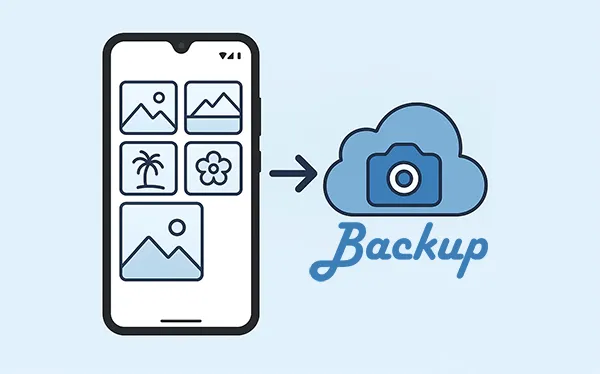
- Parte 1: Como fazer backup de fotos no Android via Google Fotos
- Parte 2: Como fazer backup de fotos do Android para um computador via iReaShare Android Manager
- Parte 3: Como salvar fotos no telefone Android com o OneDrive
- Parte 4: Como fazer backup de imagens no Android com o Dropbox
- Parte 5: Como fazer backup de fotos no Android com cartão SD ou unidade flash USB
- Parte 6: Perguntas frequentes sobre backup de fotos no Android
Parte 1: Como fazer backup de fotos no Android via Google Fotos
O Google Fotos é uma das ferramentas mais práticas e utilizadas para backup de fotos no Android. Ele oferece sincronização automática e armazenamento em nuvem para suas fotos e vídeos. Além disso, ele oferece 15 GB de espaço gratuito para armazenamento em nuvem. Se você quiser fazer backup de mais fotos, precisará atualizar seu armazenamento em nuvem.
Veja como fazer backup de fotos no Google no Android:
Passo 1: encontre e toque no aplicativo Google Fotos no seu celular Android. Ou baixe e instale-o do Google Play no seu dispositivo Android.
Passo 2: Certifique-se de estar conectado com sua Conta do Google. Caso contrário, faça login ou crie uma.
Passo 3: Toque no ícone do seu perfil (geralmente no canto superior direito) e selecione " Configurações de fotos ". Em seguida, toque em " Backup " e certifique-se de que " Fazer backup e sincronizar " esteja ativado.
Passo 4: Você pode ajustar configurações como tamanho do upload (qualidade original ou economia de armazenamento), quais pastas fazer backup e quando fazer o backup (somente por Wi-Fi ou também usando dados móveis). Depois disso, suas fotos começarão a ser enviadas automaticamente para sua conta do Google.

Dicas: Apagou suas fotos sem fazer backup? Não entre em pânico. Você pode recuperar suas fotos apagadas no seu dispositivo Android .
Parte 2: Como fazer backup de fotos do Android para um computador via iReaShare Android Manager
Você pode fazer backup de todas as suas fotos do Android para o seu computador de forma eficiente com o iReaShare Android Manager . Este software pode transferir e salvar suas fotos sem perder qualidade ou alterar o formato do arquivo. Além disso, você pode acessar facilmente suas fotos de backup no seu computador. Quando precisar delas, você pode restaurá-las diretamente para o seu dispositivo Android.
Principais recursos do iReaShare Android Manager:
* Faça backup de fotos do Android para um computador imediatamente.
* Transfira seletivamente suas fotos do Android para um computador .
* Permite que você visualize suas fotos do Android na interface.
* Ajuda você a restaurar suas fotos do backup para o Android sem esforço.
* Faça backup e restaure contatos , vídeos, mensagens de texto, músicas e mais tipos de arquivos.
* Suporta Android 6.0 e superior, incluindo Android 16.
Baixe o iReaShare Android Manager.
Baixar para Win Baixar para Mac
Veja como fazer backup de fotos do Android para um computador com 1 clique:
Passo 1: Instale o iReaShare Android Manager no seu computador. Em seguida, abra-o e conecte seu celular Android ao computador com um cabo USB.
Passo 2: Siga as instruções na tela para habilitar o modo de depuração USB no Android. Em seguida, a conexão será estabelecida.

Passo 3: Selecione o menu " Super Toolkit " e clique em " Backup ". Em seguida, marque a opção " Fotos " e clique em " Navegar " para selecionar um local para o backup. Por fim, clique em " Fazer Backup " para iniciar o backup das suas fotos.

Se você deseja transferir seletivamente suas fotos do Android para um PC, siga este guia em vídeo:
Parte 3: Como salvar fotos no telefone Android com o OneDrive
O Microsoft OneDrive é outro serviço de armazenamento em nuvem que pode ser usado para fazer backup de suas fotos em um dispositivo Android. A propósito, se você usa um celular Samsung Android, pode sincronizar suas fotos diretamente com o OneDrive ativando a função nas configurações do aplicativo Galeria.
Veja como fazer backup de imagens do Android para o OneDrive:
Etapa 1: se você não tiver, baixe o aplicativo OneDrive na Google Play Store.
Etapa 2: abra o aplicativo e entre com sua conta da Microsoft (ou crie uma).
Passo 3: Toque no ícone " Eu " (geralmente no canto inferior direito). Em seguida, clique em " Configurações " > " Envio da câmera " e ative a opção. Depois, você poderá enviar suas fotos para o OneDrive para backup.
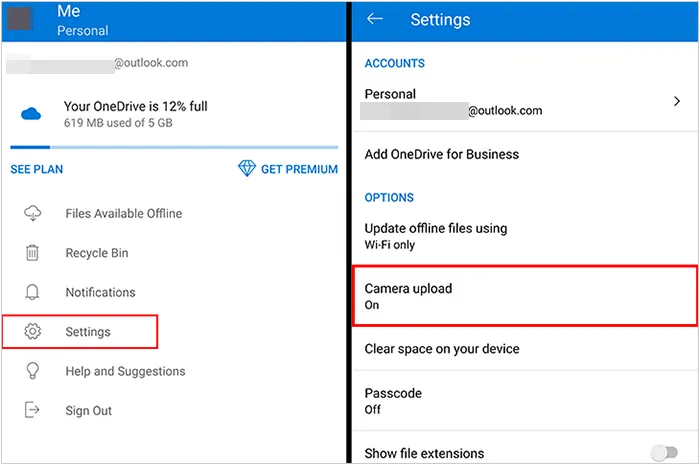
Leia mais: Quer fazer backup de fotos em um iPhone ? Então você pode ler este guia para obter abordagens funcionais. Depois, faça backup das fotos do seu iPhone sem problemas.
Parte 4: Como fazer backup de imagens no Android com o Dropbox
O Dropbox é uma solução popular de armazenamento em nuvem que também oferece recursos de backup de fotos. Você pode utilizar seus 2 GB de espaço gratuito para fazer backup de suas fotos no Android.
Veja como:
Passo 1: Baixe o aplicativo do Dropbox na Google Play Store. Em seguida, abra o aplicativo e faça login com sua conta do Dropbox.
Passo 2: Toque no ícone de menu (três linhas horizontais) no canto superior esquerdo. Em seguida, escolha " Configurações " > " Envios da Câmera ". Em seguida, ative a função.
Passo 3: Você pode optar por incluir vídeos, fazer upload usando dados móveis e decidir se deseja enviar apenas as fotos novas ou todas as fotos. Em seguida, suas fotos serão salvas na sua conta do Dropbox.
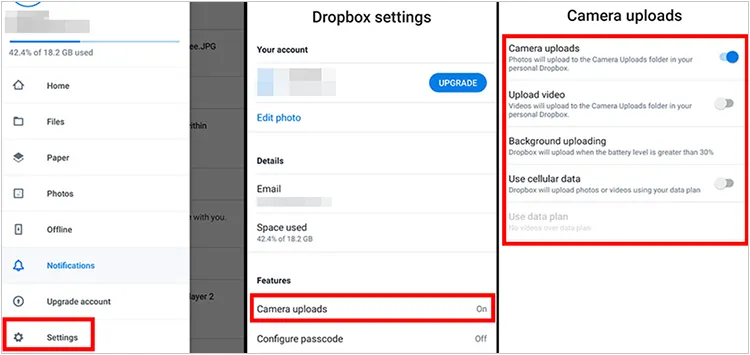
Parte 5: Como fazer backup de fotos no Android com cartão SD ou unidade flash USB
Para quem prefere armazenamento físico, um cartão SD ou um pen drive podem ser excelentes opções para fazer backup de suas fotos no Android.
Faça backup de imagens em um cartão SD no Android:
Passo 1: Insira um cartão SD no slot de cartão SD do seu telefone Android. Ou use um leitor de cartão para conectar o cartão SD ao dispositivo Android.
Passo 2: Acesse o Gerenciador de Arquivos ou o aplicativo Meus Arquivos do seu celular. Navegue até a pasta " DCIM " ou onde quer que suas fotos estejam armazenadas.
Passo 3: Selecione as fotos que deseja fazer backup. Toque na opção " Mover " ou " Copiar " e selecione seu cartão SD como destino.

Faça backup de fotos em uma unidade flash USB no Android:
Etapa 1: você precisará de um adaptador USB OTG, que permite conectar um pen drive USB padrão à porta de carregamento do seu telefone.
Passo 2: Conecte o adaptador OTG ao seu telefone e, em seguida, conecte o pendrive USB ao adaptador. Seu telefone deverá reconhecer o pendrive. Abra o aplicativo Gerenciador de Arquivos .
Passo 3: Encontre e selecione suas fotos. Em seguida, clique em " Mover " ou " Copiar " e selecione a unidade USB conectada como destino.

Parte 6: Perguntas frequentes sobre backup de fotos no Android
P1: Como faço para recuperar todas as minhas fotos no Android após o backup?
Para recuperar todas as suas fotos no seu dispositivo Android após o backup, o método usado depende de onde elas foram salvas. Por exemplo:
- Se você fez backup das suas fotos no Google Fotos, elas já estarão acessíveis no aplicativo do seu novo dispositivo, desde que você esteja conectado com a mesma Conta do Google. Depois, você pode baixar as fotos de backup diretamente para o seu dispositivo Android.
- Se você fez backup de suas fotos no seu computador com o iReaShare Android Manager, você pode restaurar as fotos com o recurso Restaurar do software para seu dispositivo Android com apenas alguns cliques.
P2: Onde posso encontrar minhas fotos de backup?
O local onde você encontra suas fotos de backup depende inteiramente de como você fez o backup delas inicialmente.
- Se você usou um serviço de nuvem, suas fotos são armazenadas online. Você pode acessá-las pelo aplicativo ou por um navegador. Após fazer login na sua conta na nuvem, você poderá ver suas fotos de backup.
- Se você fez backup das suas fotos localmente, elas estarão em um dispositivo físico. Você pode navegar até a pasta onde as salvou. Você deve ter escolhido esse local durante o processo de transferência. Locais comuns são "Imagens", "Minhas Fotos" ou uma pasta com um nome específico que você criou para o backup.
Conclusão
É fácil fazer backup de fotos no Android, certo? Com os métodos acima, você pode fazer backup das suas fotos em um espaço de armazenamento em nuvem, usar o iReaShare Android Manager para salvá-las no seu computador com apenas um clique ou usar seu cartão SD ou pen drive para o backup. De qualquer forma, fazer backup das suas fotos regularmente garante que suas memórias estejam seguras e facilmente recuperáveis, independentemente do que aconteça com o seu dispositivo.
Baixar para Win Baixar para Mac
Artigos relacionados
Backup e restauração completos do Android sem esforço (4 abordagens)
Faça backup de mensagens de texto no Android: protegendo suas conversas
Como transferir fotos do Android para o Mac: 6 métodos confiáveis
Transfira vídeos facilmente do Android para o PC: 8 soluções





























































